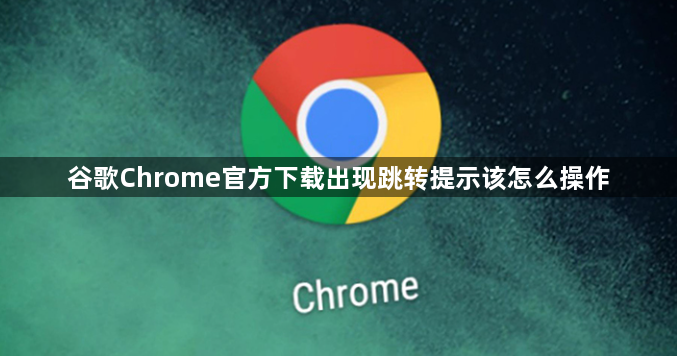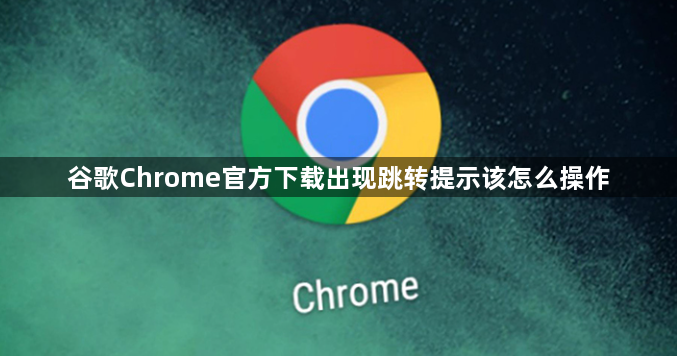
以下是针对“谷歌Chrome官方下载出现跳转提示该怎么操作”的具体教程内容:
遇到从官方渠道下载Chrome时频繁跳转至其他页面的情况,可按以下步骤排查解决。首先检查网络连接是否正常稳定,不稳定的网络可能导致DNS劫持引发异常重定向。尝试切换不同的Wi-Fi或移动数据网络进行对比测试,若问题消失则说明原网络环境存在干扰因素。
进入浏览器设置界面修正潜在配置错误。打开Chrome点击右上角三个点选择“设置”,重点查看“启动时”与“默认浏览器”相关选项,确认首页未被篡改为陌生网址。在“隐私设置和安全性”区域确保“安全浏览”功能处于开启状态,该防护机制能有效拦截恶意网站的自动跳转指令。
清理浏览器缓存及历史记录消除残留影响。通过顶部菜单进入“更多工具”→“清除浏览数据”,勾选包括浏览记录、Cookie、缓存文件在内的所有选项执行彻底清理。此操作能移除因过期临时文件导致的异常脚本执行,恢复干净的浏览环境。
逐一禁用扩展程序定位冲突源。访问“更多工具”→“扩展程序”管理页面,暂时关闭最近新增或不熟悉的插件,每禁用一个后重新尝试下载操作。若发现某个特定扩展造成跳转现象,立即将其永久删除并更换可信替代品。
重置浏览器到初始状态作为终极方案。当常规方法无效时,在设置底部找到“高级”→“重置和清理”→“将设置还原到原始默认设置”。执行前务必备份书签等重要数据,因为该操作会清除所有个性化配置。
更新至最新版本修复已知漏洞。点击“帮助”→“关于Google Chrome”触发自动检测更新机制,安装最新版可解决因旧版存在的兼容性缺陷引起的跳转问题。
通过上述网络切换、设置校验、缓存清理、插件管理、重置操作和版本更新等组合措施,可系统性解决Chrome下载时的异常跳转问题。关键在于逐步排除网络干扰、配置异常、扩展冲突等潜在因素,最终恢复官方下载渠道的正常访问流程。